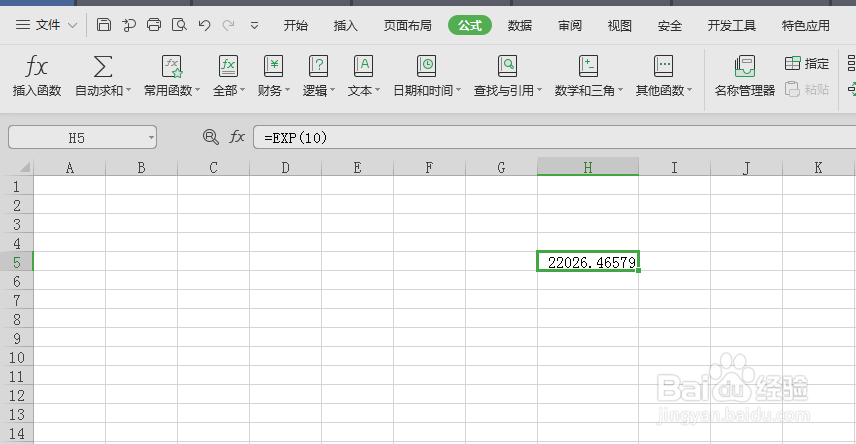1、打开Excel应用窗口,如图
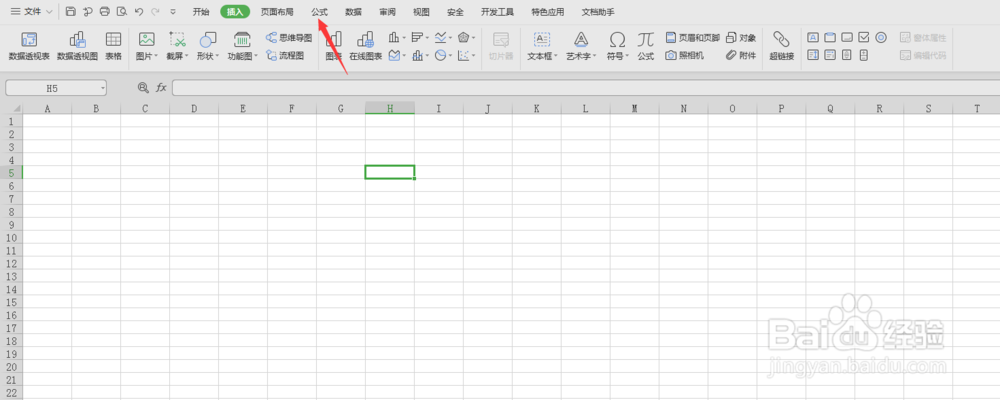
2、单击公式,开启公式功能区,如图
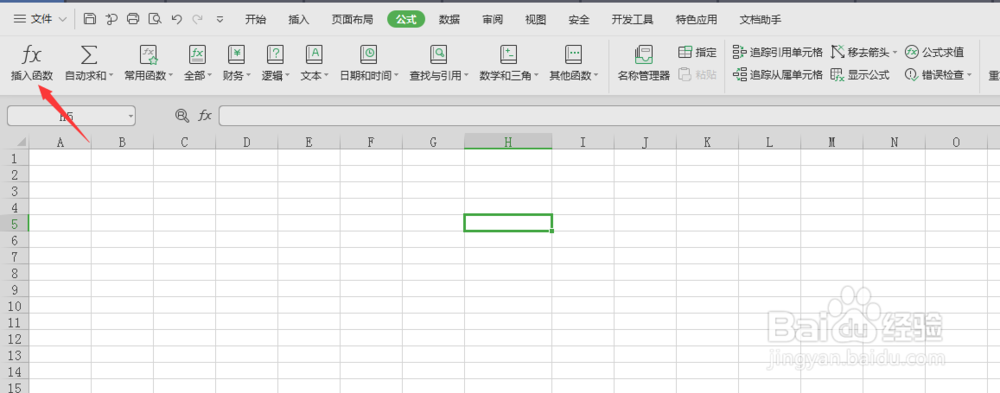
3、单击插入函数,开启插入函数窗口搜索常数,如图
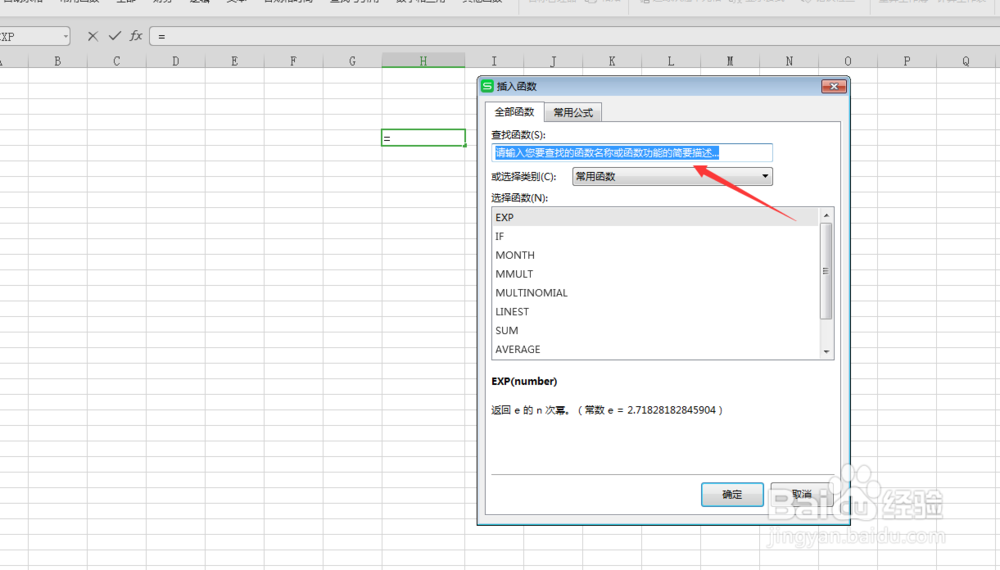
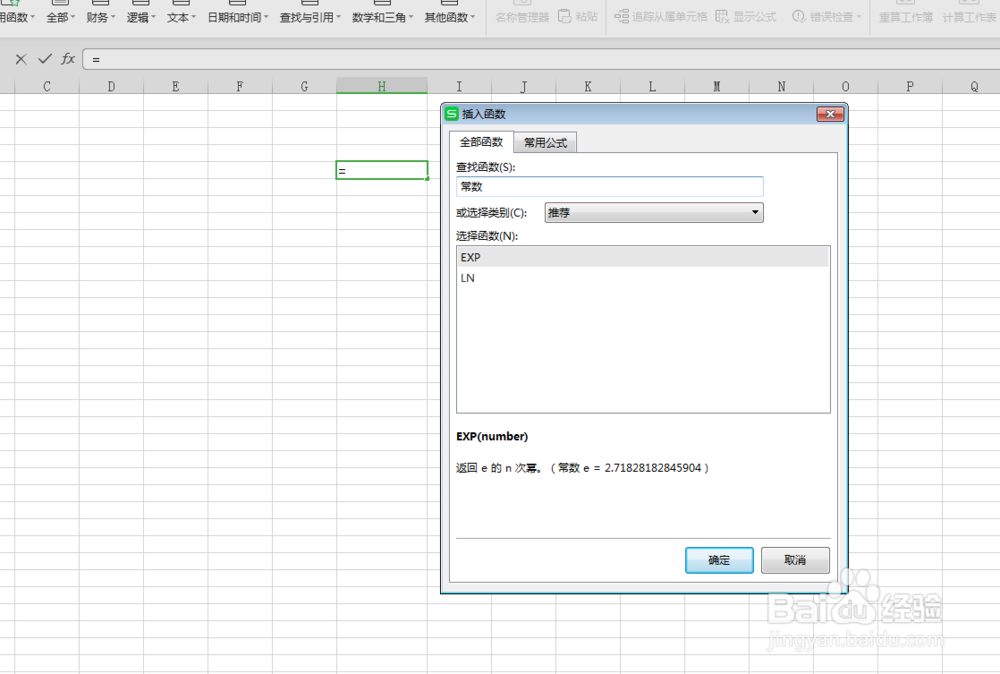
4、选中EXP,单击确定按钮开启函数参数窗口,如图
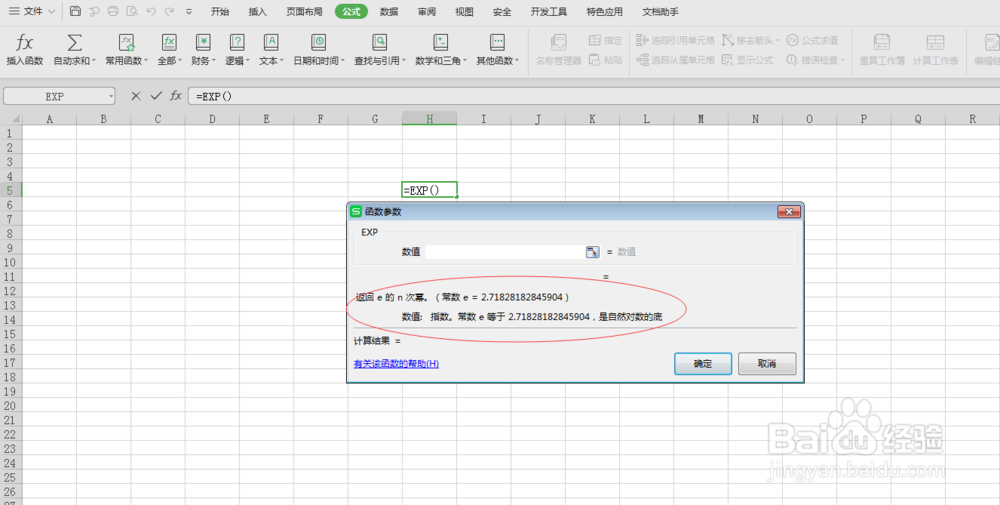
5、输入数值就可以显示结果值,如图
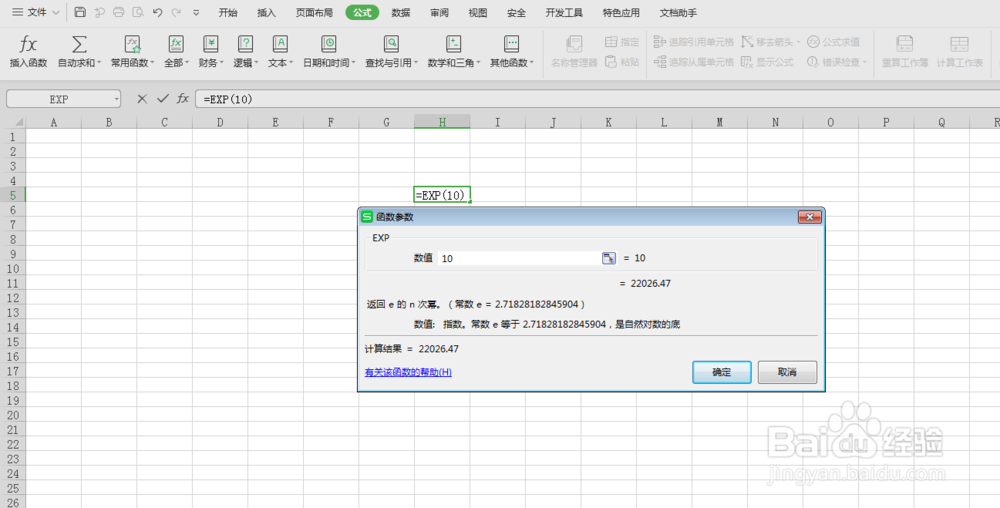
6、单击确定就把计算结果保存到单元格中了,如图
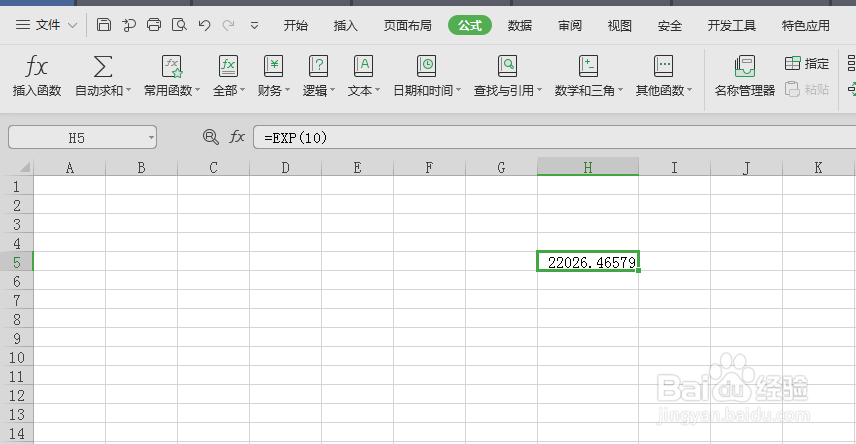
时间:2024-10-13 07:26:36
1、打开Excel应用窗口,如图
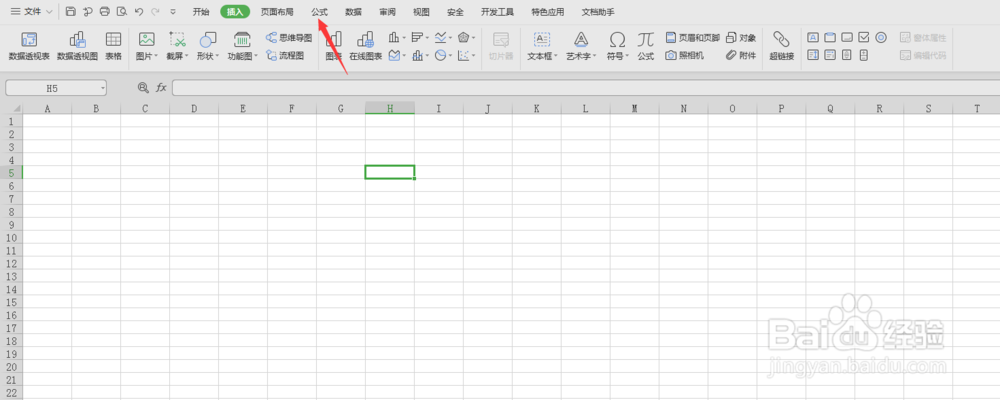
2、单击公式,开启公式功能区,如图
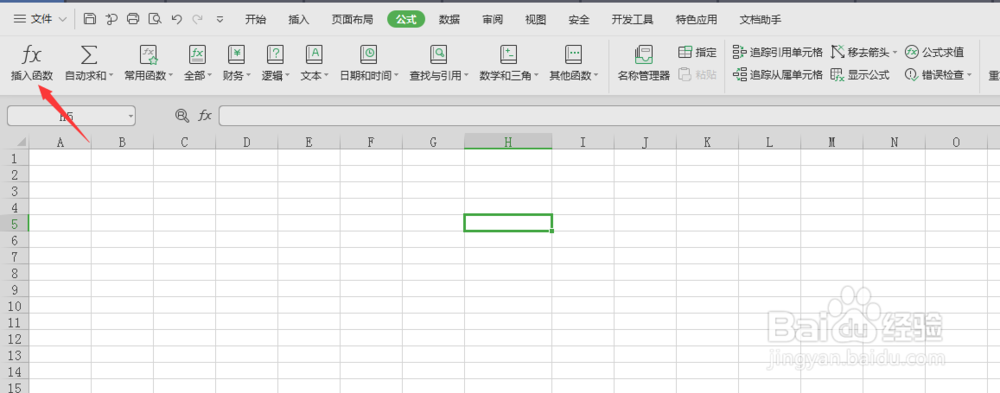
3、单击插入函数,开启插入函数窗口搜索常数,如图
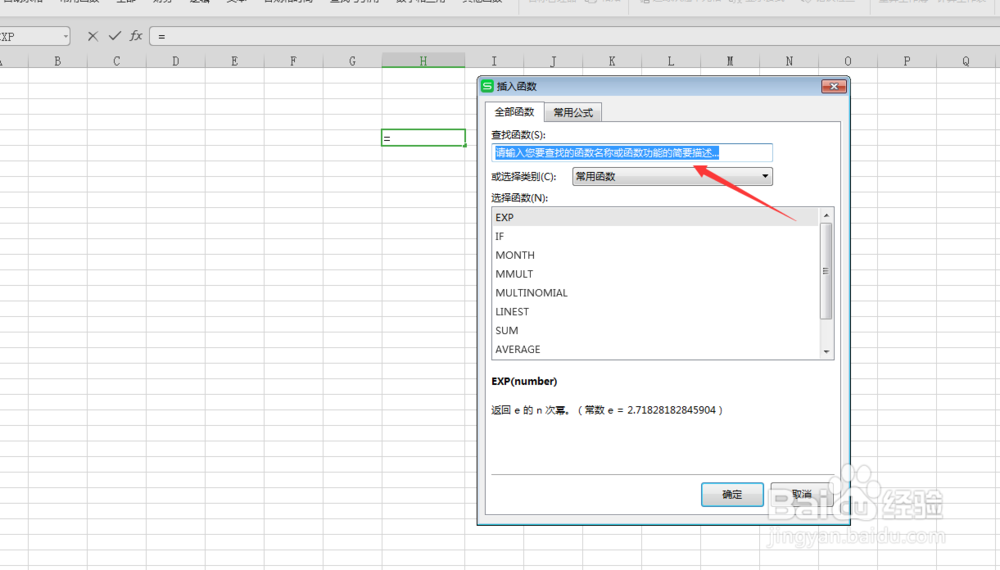
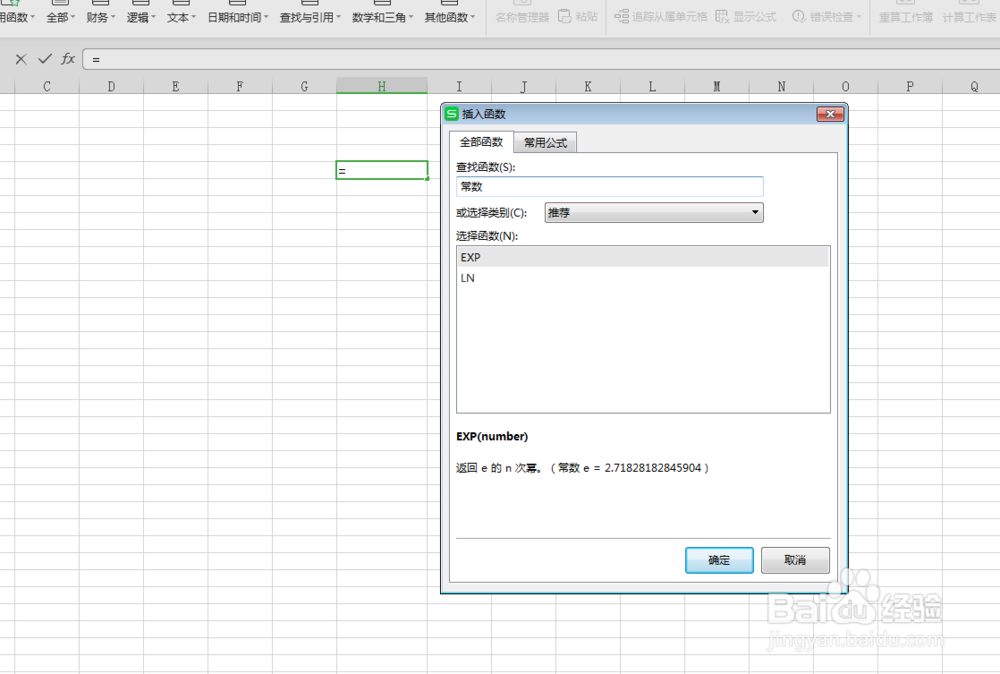
4、选中EXP,单击确定按钮开启函数参数窗口,如图
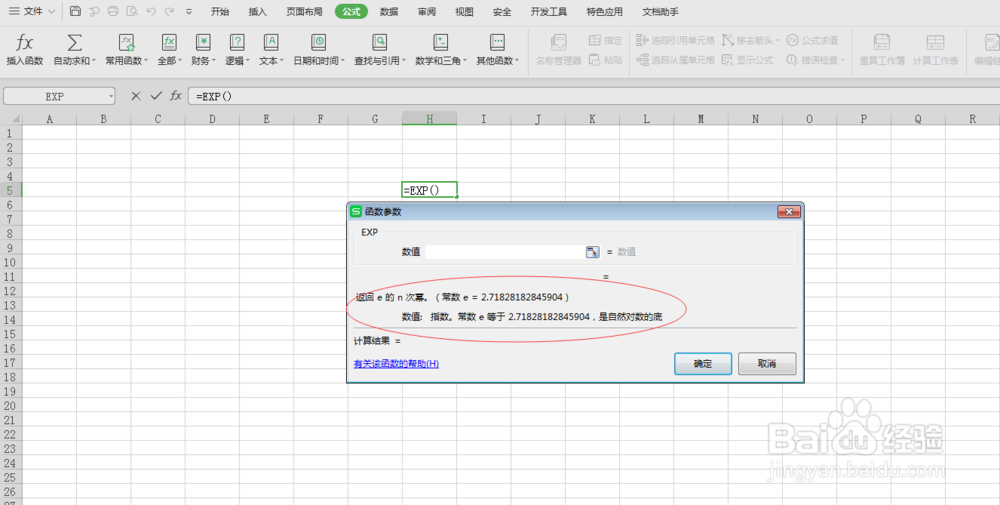
5、输入数值就可以显示结果值,如图
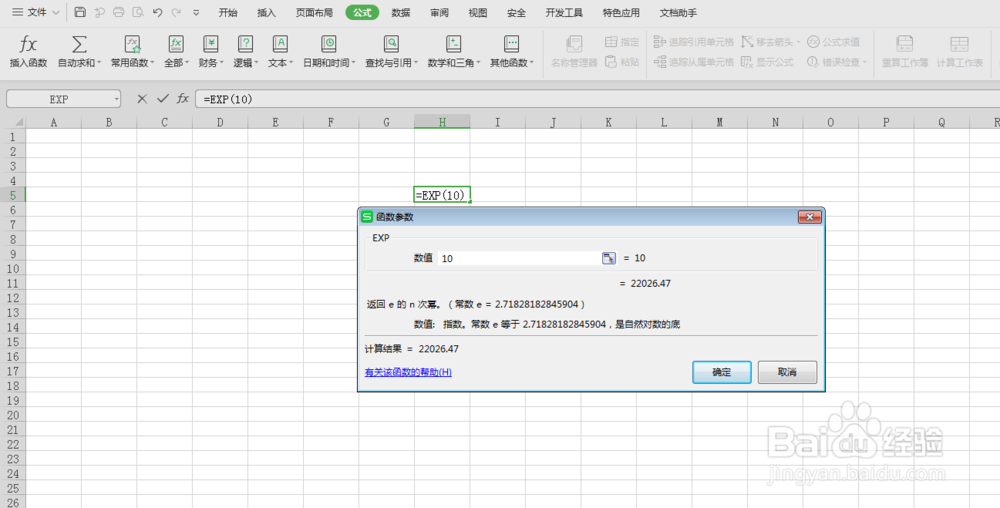
6、单击确定就把计算结果保存到单元格中了,如图